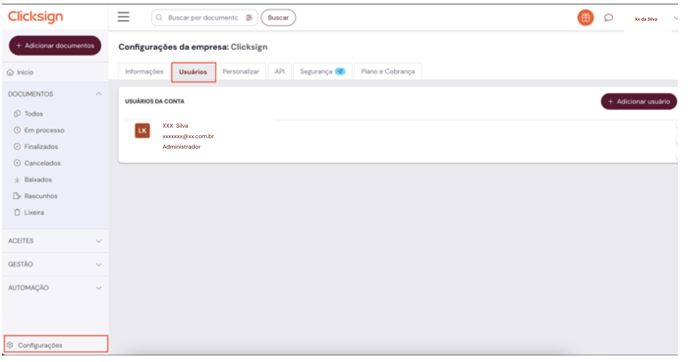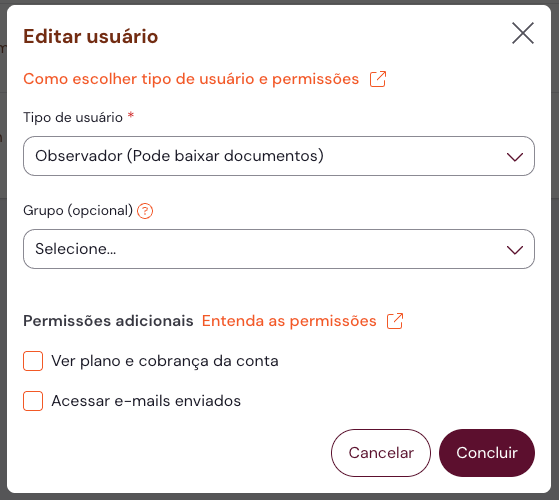Como saber se os documentos foram entregues
Para saber se seu signatário recebeu os documentos para assinar, é só clicar em “E-mails enviados”, no menu lateral “Gestão”.
Essa opção mostra os documentos enviados via e-mail.
Nesta tela, você terá uma visão geral dos e-mails enviados (sejam eles tokens, lembretes, ou contendo o próprio documento para assinatura), seu status, signatário, assunto e data e hora do envio.
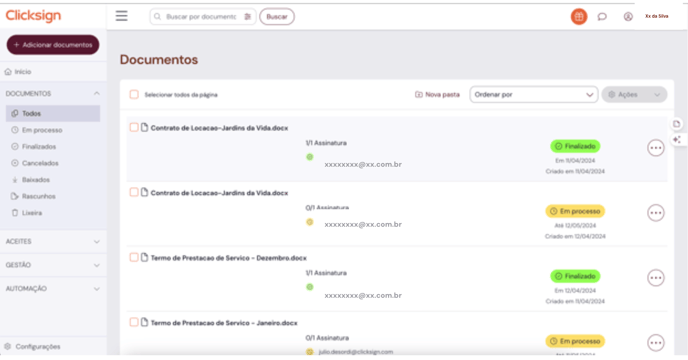
Para conferir no detalhe informações sobre cada envio, basta clicar no e-mail desejado.
Você verá cada etapa do envio, desde o processamento até o envio para assinatura, com data e hora.
Caso tenha ocorrido algum problema no envio do e-mail, o status também será atualizado para que você, remetente, possa tomar as devidas providências.
Saiba mais em Seu signatário não recebeu o documento? Saiba o que fazer
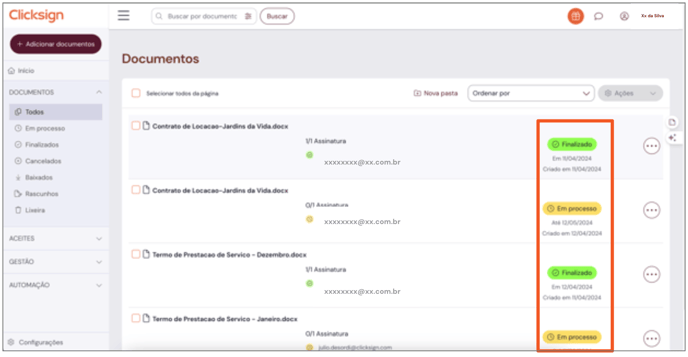
Quem tem acesso a página E-mails enviados?
Os usuários administradores ou que possuem permissão terão acesso a todo o histórico de e-mails daquela conta.
Quais os possíveis status para os e-mails?
- Processando envio: documentos que estão sendo enviados para assinatura;
- Enviado: documentos que já foram enviados e estão aguardando assinatura;
- Spam: e-mails que são marcados pelo signatário (quem assina) como indesejável;
- Não recebido: e-mails com problemas de recebimento, inexistentes ou os quais a caixa de e-mail está sem espaço. Nesses casos, o e-mail não será entregue ao signatário.
Quais os assuntos dos e-mails enviados?
- Assinar documento: e-mail enviado com o link de acesso ao documento para ser assinado;
- Token: e-mail enviado com o token, para que o signatário finalize a assinatura;
- Documento assinado: e-mail enviado com o documento finalizado e assinado;
- Documento cancelado: e-mail enviado quando o documento é cancelado pelo remetente (quem solicita a assinatura);
- Preencher formulário: e-mail enviado com o formulário para preenchimento por parte do signatário;
- Prazo para expirar: e-mail enviado como lembrete para documentos próximos de atingir a data limite de assinatura;
- Comprovante de assinatura: e-mail enviado com comprovante de assinatura do signatário.
O histórico de status dos e-mails ficará disponível por 120 dias.
Como habilitar o acesso à página de E-mails enviados para um usuário da conta?
Para que outros usuários tenham acesso à página E-mails enviados é necessário que possuam autorização dada pelo usuário Administrador. Confira como ceder acesso:
- Clique em Configurações no menu lateral e em seguida na aba Usuários:
2. Crie um novo usuário ou edite um usuário existente, marcando a opção Acessar e-mails enviados, finalizando em Concluir: